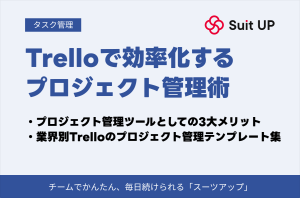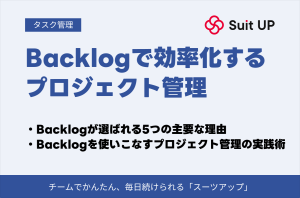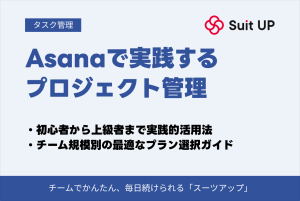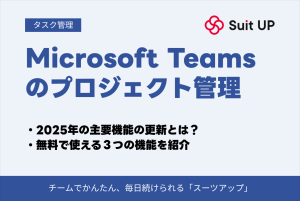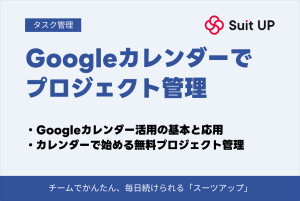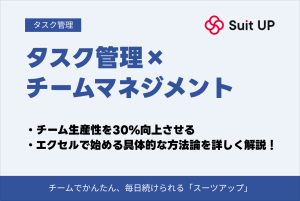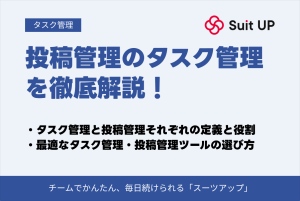【2025年最新版】Slack ToDo管理の完全ガイド|効率化アプリ連携と実践テクニック徹底解説

「Slackでやり取りしたタスクが埋もれて見つからない」
「チームメンバーとの進捗共有がうまくいかず、いつも抜け漏れが発生する」
「SlackとTodoアプリを別々に使っていて、管理が二度手間になっている」
そんな悩みを抱えていませんか? Slackでのタスク管理の失敗は、重要な業務の見落としやプロジェクトの遅延に直結し、チーム全体の信頼関係と生産性を大きく損なう原因となります。特にリモートワークが増える中、効率的なタスク管理システムなしには、チームパフォーマンスの維持は困難です。
本記事では、Slack標準機能を活用したToDo管理の基本手法から、Trello・Asana・Notionなど人気アプリとの連携方法、さらにワークフロー自動化まで、実際の画面キャプチャ付きで具体的な設定手順を徹底解説します。
この記事を読めば、明日からSlackを中心とした統一的なタスク管理ができるようになり、チームの業務効率を劇的に向上させることができます。
Slack(スラック)のToDo管理を始める3つのメリットと基本機能
Slack(スラック)は、2024年から2025年にかけて単なるチャットツールから包括的な作業管理プラットフォームへと大きく進化しました。
この進化により、チームコミュニケーションとタスク管理を一元化し、業務効率を飛躍的に向上させることが可能になりました。
メッセージのやり取りの中で生まれるタスクを、もう見逃しません!複数ツールを行き来する手間から解放されますよ。
📊 Forrester社の調査による実証効果
技術チームにおいて302%という驚異的なROI(投資対効果)を達成
わずか6ヶ月未満で投資回収が可能
1日あたり90分もの時間節約を実現
会議時間を30%削減
個人ユーザーにとっても、メッセージのやり取りの中で生まれるタスクを見逃さず、確実に管理できるようになることは大きなメリットです。
従来のように複数のツールを行き来する必要がなくなり、Slack一つで完結できる環境が整いました。
無料プランで使えるToDo管理の核心機能
Slackの無料プランでも、個人のタスク管理には十分な機能が提供されています。
メッセージ入力欄に/remind me レポート作成 明日の午後3時と入力するだけで、指定した時刻に通知が届きます。
/remind me 週報作成 毎週金曜日午後4時のように設定すれば、毎週自動的にリマインドしてくれます。
重要なメッセージは「後で」ボタンで保存!サイドバーの「後で」タブから、いつでも確認できますよ。
メッセージの保存機能も無料プランで利用可能です。
重要なメッセージにマウスをホバーすると表示される「後で」ボタンをクリックすることで、サイドバーの「後で」タブに保存され、タスクとして管理できます。
この機能により、会話の流れの中で発生したタスクを見逃すことなく、後から確実に処理することができます。
| 無料プラン機能 | 制限事項 |
|---|---|
| アプリ統合 | 10個まで(Asana、Trelloなど) |
| メッセージ履歴 | 90日間のみ閲覧可能 |
| ストレージ | 5GBまで |
| コンテンツ保持 | 1年以上経過すると自動削除 |
個人利用でのメリット・デメリット
メールやチャットでのやり取りから直接タスクを作成できるため、「あの依頼どこだっけ?」という状況を防げます。
フリーランサーやリモートワーカーの多くが、クライアントとのやり取りをSlackに集約して効率化に成功していますよ!
・コンテキストの保持:タスクが生まれた会話スレッドに直接アクセス可能
・完全な同期:モバイルとデスクトップでシームレスに作業継続
・プライベート管理:個人専用チャンネルで他人に見られない環境構築
💡 プライベートチャンネル活用例
「#my-tasks」のようなプライベートチャンネルを作成し、日々のToDoリストやプロジェクトの進捗を記録。
他人に見られることなく、自分だけの作業環境を構築できます。
通勤中にスマートフォンで確認したタスクを、オフィスのPCですぐに処理できる点も大きな利点です。
| 不足している機能 | 影響 |
|---|---|
| ガントチャート | プロジェクトの全体像把握が困難 |
| 依存関係の管理 | 複雑なタスクの順序管理ができない |
| 詳細な分析機能 | 生産性の定量的な把握が困難 |
| 90日の履歴制限 | 長期プロジェクトには致命的 |
チームメッセージとタスク通知が混在しやすいので、通知設定のカスタマイズは必須です!重要なタスク通知を見逃さないよう、最初に設定しておきましょう。
通知の管理も課題の一つです。
チームメンバーからのメッセージ通知とタスクのリマインダー通知が混在するため、重要なタスク通知を見逃してしまうリスクがあります。
この問題は通知設定の細かいカスタマイズである程度対応できますが、初期設定のままでは情報過多になりやすい傾向があります。
メッセージをワンクリックでタスク化する基本概念
2024年に導入されたSlack Listsにより、この機能はさらに強化され、メッセージから構造化されたタスクを作成できるようになりました。
タスク化したいメッセージにマウスをホバーすると、右上に三点リーダー(⋯)が表示されます。
メニューから「リストに追加」を選択するだけで、そのメッセージがタスクとして登録されます。
Slack Lists利用時は、期限、担当者、優先度などの詳細情報を追加できます。
モバイルアプリでは、メッセージを長押しするだけ!移動中でも素早くタスク化できて、クライアントからの急な依頼も見逃しません。
タスク化されたメッセージは、元の会話スレッドとリンクされた状態で保持されます。
これにより、タスクの詳細を確認する際に、元の文脈や関連する議論に即座にアクセスできます。
📌 実例:提案書の修正依頼
「提案書の修正依頼」というタスクから、具体的にどの部分をどのように修正すべきかという詳細な指示が書かれた元のメッセージスレッドにワンクリックでジャンプできます。
・📌(ピン):重要度の高いタスク
・🔄(更新):進行中のタスク
・✅(チェック):完了したタスク
・⏰(アラーム):期限が迫っているタスク
「/remind me about this in 2 hours」と入力してからメッセージリンクを貼り付けることで、特定のメッセージについて後でリマインドを受け取ることができます。
今すぐ対応できないけど、絶対に忘れたくないタスクってありますよね。この方法なら確実に管理できます!
この方法により、今すぐ対応できないが忘れたくないタスクを確実に管理できます。
【5分で完了】Slack(スラック)でToDoリストを作る3つの方法
SlackでToDoリストを作成する方法は、利用プランや目的に応じて複数存在します。
ここでは、最も実践的で即座に導入できる3つの方法を、具体的な手順とともに詳しく解説します。
どの方法も5分以内に設定可能!今すぐ実践できる内容ですよ
どの方法も5分以内に設定可能で、今すぐ実践できる内容となっています。
自分専用のプライベートのToDoリストの作成手順
ここでは、誰にも見られない完全にプライベートな環境でToDoリストを管理する具体的な方法を解説します。
📝 方法1:プライベートチャンネルを活用した管理スペースの構築
まず、サイドバーのチャンネル一覧の横にある「+」ボタンをクリックし、「プライベートチャンネルを作成」を選択します。
チャンネル名は「my-tasks」や「personal-todo」など、一目で分かりやすい名前を設定しましょう。
説明欄には「個人タスク管理専用スペース」などと記載しておくと、後から見返した時に用途が明確になります。
プライベートチャンネルなら、自分だけの秘密の作業スペースが作れます!
作成したプライベートチャンネル内で、Canvasを活用してToDoリストを作成します。
チャンネル上部の「Canvas」タブをクリックし、新規Canvasを作成します。
・今日のタスク:本日中に完了すべき項目
・今週のタスク:週内に処理する項目
・来週以降:中長期的な項目
・アイデア・メモ:将来的に検討したい項目
各セクションでは、Canvasのチェックボックス機能を使用してタスクを作成します。
「/」を入力してスラッシュコマンドメニューを表示し、「タスクリスト」を選択することで、チェックボックス付きのリストを簡単に作成できます。
完了したタスクはチェックを入れることで打ち消し線が引かれ、進捗が一目で分かります。
📝 方法2:自分宛てのダイレクトメッセージ(DM)を活用
より簡易的な方法として、自分宛てのDMを活用する方法があります。
サイドバーから自分の名前を検索し、自分宛てのDMスペースを開きます。
このスペースは完全にプライベートで、他の誰も見ることができません。
自分宛てDMでは、毎朝その日のToDoリストを投稿し、完了したものには✅の絵文字リアクションを付けていく運用が効果的です。
また、重要なタスクにはメッセージをピン留めすることで、常に画面上部に表示させることができます。
週の始まりに週次タスクをまとめて投稿し、日々の進捗をスレッド返信で記録していく方法もおすすめです!
📝 方法3:Slack Lists(有料プラン限定)での本格的なタスク管理
有料プランを利用している場合、Slack Lists(公式サイト)を使用してより構造化されたToDoリストを作成できます。
サイドバーの「Lists」をクリック(表示されていない場合は「その他」から選択)し、「新規リストを作成」を選択します。
| カスタマイズ項目 | 設定内容 |
|---|---|
| タスク名(必須) | 具体的で行動可能な名称 |
| 期限 | 日付ピッカーで設定 |
| 優先度 | 高/中/低の3段階 |
| カテゴリ | 仕事/個人/学習などのタグ |
| 進捗状況 | 未着手/進行中/レビュー中/完了 |
| 見積もり時間 | タスク完了に必要な時間 |
| メモ | 詳細情報や参考リンク |
これらのフィールドは後から追加・削除できるため、まずは基本的な構成から始めて、使いながら最適化していくことが可能です。
メッセージからのタスク化テクニック
ここでは、実践的なテクニックとショートカットを詳しく解説します。
📝 基本操作:ホバーメニューからのタスク化
最も基本的な方法は、タスク化したいメッセージにマウスカーソルを合わせることで表示されるホバーメニューを使用する方法です。
メッセージの右上に表示される三点リーダー(⋯)をクリックし、表示されるメニューから目的に応じて以下のオプションを選択します。
- 「後で対応する」:後でタブに保存(リマインダー設定可能)
- 「リストに追加」:Slack Listsに追加(有料プラン)
- 「リマインダーを設定」:特定の時刻に通知
マウス操作が面倒な方は、次のキーボードショートカットをマスターしましょう!
📝 高度なテクニック:キーボードショートカットの活用
作業効率を最大化するために、以下のキーボードショートカットを習得しましょう。
| ショートカット | 動作 |
|---|---|
| Alt + クリック | メッセージを即座に「後で」タブに保存 |
| Cmd/Ctrl + Shift + S | 現在選択中のメッセージを保存 |
| Tabキー | メッセージ間を素早く移動 |
| Rキー | 選択中のメッセージにリマインダーを設定 |
これらのショートカットを組み合わせることで、マウスを使わずにキーボードだけで高速にタスク化作業を行えます。
タスクの詳細情報として元のメッセージへのリンクを保存することで、文脈を失わずにタスク管理ができます。
メッセージの日時部分を右クリック(またはCmd/Ctrl + クリック)して「リンクをコピー」を選択し、このリンクをタスクの説明欄に貼り付けます。
例えば、クライアントからの要望メッセージをタスク化する際、以下のような形式で管理すると効果的です。
タスク:ウェブサイトのデザイン修正
期限:3月15日
詳細:[元のメッセージ](slackリンク)
- ヘッダーのフォントサイズ調整
- ボタンの色を青に変更
- レスポンシブ対応の確認
絵文字リアクションを使えば、視覚的にタスクの状態が一目で分かりますよ!
メッセージに特定の絵文字リアクションを付けることで、タスクの状態を視覚的に管理できます。
チーム内で以下のような絵文字ルールを設定することで、一目で状況が把握できます。
| 絵文字 | 意味 |
|---|---|
| 👀 | 確認中 |
| 🔄 | 作業中 |
| ⏸️ | 保留中 |
| ✅ | 完了 |
| ❌ | キャンセル |
| 🔥 | 緊急 |
| 📅 | スケジュール済み |
📝 スレッドを活用した詳細管理
重要なタスクメッセージには、スレッドで詳細情報や進捗を記録していきます。
元のメッセージをタスクの「チケット」として扱い、スレッド内で以下の情報を管理します。
タスクの詳細を分析し、必要な時間を見積もります。
着手時刻と予定完了時刻を記載します。
作業の進捗状況を定期的に報告します。
発生した問題や課題を記録し、解決策を検討します。
完了時刻と成果物へのリンクを共有します。
この方法により、タスクの全履歴が一箇所に集約され、後から振り返りや分析を行う際にも有用です。
ToDoリストの整理と優先順位の付け方
Slack環境で実践できる、実証済みのタスク整理手法を詳しく解説します。
緊急度と重要度の2軸でタスクを分類する「アイゼンハワー・マトリックス」をSlackで実装する方法です。
プライベートチャンネルに4つのセクションを作成し、それぞれのタスクを分類します。
| 象限 | タスクの種類と対応 |
|---|---|
| 第1象限 緊急かつ重要 | 即座に対応が必要なクライアント案件、締切が今日のタスク、システム障害対応 →「🔥緊急」タグを付けて最優先で処理 |
| 第2象限 重要だが緊急でない | 長期プロジェクトの計画、スキル向上のための学習、戦略的な企画立案 →「📅計画」タグを付けてスケジュール化 |
| 第3象限 緊急だが重要でない | 定型的な報告書作成、ルーティンミーティング →「🔄定期」タグを付けて自動化や委任を検討 |
| 第4象限 緊急でも重要でもない | 優先度の低い情報収集、任意参加のイベント →「💭検討」タグを付けて、時間がある時のみ対応 |
第2象限のタスクに時間を使えるようになると、仕事の質が格段に向上しますよ!
📝 GTD(Getting Things Done)メソッドの適用
David Allen氏のGTDメソッド(公式サイト)をSlack環境に適応させた実装方法です。
「#inbox」というプライベートチャンネルを作成し、全ての新規タスクをまずここに投入します。
毎日決まった時刻(例:朝9時と夕方5時)にインボックスを処理します。
2分以内で完了→その場で実行
2分以上かかる→適切なリストに移動
自分がやるべきでない→他者に委任または削除
タスクを実行する状況に応じて、以下のようなリストを作成します。
- @オフィス:オフィスでのみ実行可能なタスク
- @自宅:在宅時に処理するタスク
- @外出先:移動中や外出時に可能なタスク
- @電話:電話で処理するタスク
- @オンライン:インターネット環境が必要なタスク
コンテキスト別に分けることで、今できることが一目瞭然になります!
📝 優先順位設定の実践的アプローチ
MoSCoW法を使用した優先順位付けの方法です。
| 絵文字 | 優先度 | 説明 |
|---|---|---|
| 🔴 | Must have(必須) | 絶対に実行しなければならないタスク |
| 🟡 | Should have(推奨) | 重要だが代替案があるタスク |
| 🟢 | Could have(可能なら) | あると良いが、なくても問題ないタスク |
| ⚪ | Won’t have(今回は不要) | 今回のスプリントでは対応しないタスク |
毎週月曜日の朝に週次レビューを行い、各タスクの優先順位を見直します。
状況の変化に応じて柔軟に調整することが重要です。
Slackのステータス機能を活用して、タスク実行時間をブロックする方法です。
カレンダーで具体的な時間帯を確保します。
その時間帯のステータスを「🎯 [タスク名]に集中」に設定します。
「/dnd 2 hours」コマンドで通知を停止します。
外部からの割り込みなく作業に集中します。
完了後、タスクに✅マークを付けて次のタスクへ移ります。
この方法により、計画的にタスクを消化しながら、周囲にも作業状況を伝えることができます。
時間ブロッキングを習慣化すると、1日の生産性が劇的に向上しますよ!
リマインダーを活用したSlack(スラック)のToDo管理術
Slackの無料プランでも使えるリマインダー機能、実はかなり優秀なんです!今回は実践的な活用法をご紹介しますね。
適切に設定することで、重要なタスクの抜け漏れを防ぎ、チーム全体の生産性を大幅に向上させることができます。
ここでは、リマインダー機能を最大限に活用するための実践的なテクニックを詳しく解説します。
/remindコマンドでToDo管理を自動化
その柔軟性と強力な機能により、個人からチーム全体まで幅広いタスク管理を自動化できます。
基本的な構文から高度な活用法まで、段階的に解説していきます。
基本構文の完全マスター
まずは基本の構文をしっかり覚えましょう!これさえマスターすれば、あとは応用するだけです。
📝 基本構文
/remind [誰に] [何を] [いつ]
・me:自分自身へのリマインダー
・@username:特定のユーザーへ
・#channel:チャンネル全体へ
・@here:アクティブメンバーへ
[何を]の記述方法
タスクの内容は引用符で囲むことで、複雑な内容も正確に設定できます:
📝 記述例
/remind me “クライアントAへの提案書を完成させて送付する” 明日の午後2時
[いつ]の柔軟な指定方法
| 指定方法 | 入力例 |
|---|---|
| 具体的な時刻 | at 3pm、午後3時に |
| 相対的な時間 | in 2 hours、30分後 |
| 具体的な日付 | on March 15、3月15日 |
| 曜日指定 | next Monday、来週の月曜日 |
| 繰り返し | every weekday at 9am、平日毎日午前9時 |
実践的な活用例:個人タスクの自動化
実際に私も使っている設定例をご紹介!朝のルーティンから週次タスクまで、全部自動化できちゃいます。
/remind me “メールチェックと優先タスクの確認” 平日毎日午前8時30分
/remind me “本日のスケジュール確認とタスク整理” 平日毎日午前9時
/remind me “チームメンバーの進捗確認” 平日毎日午前10時
/remind me “週報の作成と提出” 毎週金曜日午後4時
/remind me “来週の計画立案” 毎週金曜日午後5時
/remind me “経費精算の締切” 毎月25日
/remind #project-alpha “デイリースクラム開始” 平日毎日午前9時30分
/remind @project-lead “週次進捗レポートの提出期限” 毎週金曜日正午
高度なテクニック:条件付きリマインダーの設定
・3日前:準備開始の通知
・2日前:最終確認の通知
・当日:30分前の機材チェック
リマインダー管理のベストプラクティス
リマインダーも増えすぎると管理が大変!定期的な棚卸しが大切です。
- [MTG]:会議関連
- [TASK]:作業タスク
- [CHECK]:確認事項
- [DEADLINE]:締切
📝 定期的な棚卸し
/remind list コマンドを週に一度実行し、不要になったリマインダーを削除して整理します。
エラー処理とトラブルシューティング
- タイムゾーン設定の確認:プロフィール設定でタイムゾーンが正しいか確認
- 通知設定の確認:おやすみモードがオンになっていないか確認
- 構文エラーの確認:引用符の閉じ忘れや、不正な日時指定がないか確認
繰り返しタスクの効率的な設定方法
Slackのリマインダー機能を使用した繰り返しタスクの設定には、知っておくべき重要なパターンと注意点があります。
基本的な繰り返しパターンの設定
毎日、毎週、毎月…繰り返しの種類って意外と豊富なんです!まずは基本パターンから見ていきましょう。
/remind me “日報作成” 毎日午後5時
/remind me “朝の体操” every day at 8am
/remind #team “スタンドアップミーティング” 平日毎日午前9時30分
/remind me “週次レビュー” 毎週金曜日午後4時
/remind me “ブログ更新” every Monday at 10am
/remind #marketing “コンテンツ会議” 毎週火曜日と木曜日の午後2時
/remind me “家賃の支払い” 毎月1日
/remind me “クレジットカードの締め日確認” 毎月15日と月末
/remind #finance “月次決算準備” 毎月25日午前9時
/remind me “バックアップ実行” 3日ごと
/remind me “プラント水やり” 2日ごとの午前8時
/remind me “進捗確認” 2週間ごとの月曜日
ビジネスシーンでの実践的な活用例
・日次:商談結果入力(平日毎日午後6時)
・週次:売上レポート提出(毎週金曜日午後3時)
・月次:目標達成率の確認(毎月20日)
📝 開発チームのスプリント管理
/remind #dev-team “デイリースクラム” 平日毎日午前10時
/remind #dev-team “スプリントレビュー準備” 隔週金曜日午前11時
/remind #dev-team “レトロスペクティブ” 隔週金曜日午後3時
繰り返しタスクの管理上の注意点
平日指定のリマインダーは祝日も含まれちゃうので要注意!長期休暇前は一時停止も検討しましょう。
| 注意事項 | 対策 |
|---|---|
| 祝日対応 | 重要タスクは祝日前日に別途リマインダー設定 |
| タイムゾーン | 共通の基準時間を明確に指定(例:JST午後3時) |
| 通知疲れ | 本当に必要な繰り返しタスクのみを設定 |
繰り返しタスクの最適化テクニック
関連する複数のタスクをまとめて処理できるように設定:
/remind me “【金曜締めタスク】週報作成、経費精算、来週の計画” 毎週金曜日午後2時
📝 段階的エスカレーション
重要な締切に向けて段階的に頻度を上げる設定が効果的です。
- 毎月20日:月次レポート作成開始
- 毎月23日:月次レポート進捗確認
- 毎月25日午前:月次レポート最終確認
- 毎月25日午後3時:月次レポート提出締切
繰り返しタスクは一度設定すれば自動化できるので、最初にしっかり設計しておくことが大切ですね!
スマホアプリでのリマインダー活用法
iOS版とAndroid版のSlackアプリでは、デスクトップ版とほぼ同等の機能を利用できますが、モバイル特有の利点と設定方法があります。
モバイルアプリでの基本設定
スマホでリマインダーを使うなら、まず通知設定から!これを間違えると通知が来なくて困っちゃいます。
・アプリ内:設定→通知→リマインダーを有効化
・通知音のカスタマイズ(専用音の設定)
・バイブレーションパターンの設定
・プレビュー表示設定(プライバシー考慮)
| OS | 設定方法 |
|---|---|
| iOS | 設定 → 通知 → Slack → すべての通知を許可 |
| Android | 設定 → アプリ → Slack → 通知 → 全カテゴリを有効化 |
| 共通 | 重要度の設定:リマインダーを「緊急」に設定 |
モバイル特有の便利機能
メッセージ入力欄の音声入力ボタンをタップ
「/remind me [タスク内容] [時間]」と話す
音声認識結果を確認して送信ボタンをタップ
📝 音声入力のコツ
はっきりとした発音で話し、数字は「ワン、ツー、スリー」と英語読みに。時間指定は「PM3時」のような表現の方が認識率が高くなります。
iOSユーザーならウィジェット機能も超便利!ホーム画面でサッとリマインダーを確認できますよ。
ホーム画面にSlackウィジェットを配置することで、アプリを開かずにリマインダーを確認できます。
- ホーム画面を長押し → 「+」ボタン
- Slackウィジェットを選択
- 「最近のリマインダー」または「今日のリマインダー」を選択
- ウィジェットサイズを選択して配置
通知のミラーリングを有効化し、重要なリマインダーのみをウォッチに転送。音声返信でタスクの完了報告も可能です。
外出先での効果的な活用シナリオ
・訪問前:資料最終確認のリマインダー
・訪問後:議事録作成のリマインダー
・移動中:次の訪問先への移動開始
📝 リモートワークでの活用
/remind me “オンライン会議5分前準備” 午後2時55分
/remind me “休憩時間:ストレッチ” 2時間ごと
/remind me “作業環境の切り替え(カフェ→自宅)” 午後4時
モバイル環境での制限事項と対処法
| 制限事項 | 対処法 |
|---|---|
| オフライン時 | 設定済みリマインダーはローカル保存で通知される |
| バッテリー消費 | バックグラウンド更新の間隔を調整 |
| 通知の不達 | 重要なリマインダーはカレンダーアプリとも連携 |
オフライン中に作成したリマインダーは、オンライン復帰時に自動で同期されるので安心ですね!
モバイルアプリ特有のトラブルシューティング
- おやすみモードが無効になっているか
- Slackアプリが最新版にアップデートされているか
- デバイスの時刻設定が正しいか
- アプリのキャッシュをクリア
- 通知設定をリセットして再設定
- アプリを再インストール
- 重要なリマインダーはカレンダーアプリとも連携
- メール通知も併用設定
- チームメンバーとの相互確認体制
モバイルファーストのワークフロー構築
・朝(通勤中):その日のリマインダーを確認、優先順位の調整
・日中(外出先):会議後すぐにアクションアイテムをリマインダー化
・夕方(帰宅途中):完了タスクの確認と翌日の準備
このように、モバイルアプリを効果的に活用することで、場所や時間に縛られない柔軟なタスク管理が実現できます。
スマホでのリマインダー活用をマスターすれば、いつでもどこでも効率的なタスク管理ができるようになりますよ!ぜひ今日から試してみてくださいね。
チームでSlack(スラック)のToDo管理を成功させるベストプラクティス
チーム全体でSlackのタスク管理を導入し、定着させることは多くの組織にとって大きな課題です。
しかし、適切な戦略と段階的な導入により、チームの生産性を劇的に向上させることができます。
実際のケーススタディでは、適切に導入されたチームで30%の効率向上が確認されています!これは見逃せない数字ですね。
実際のケーススタディでは、適切に導入されたチームで30%の効率向上、プロジェクト完了時間の20%短縮が報告されています。
チーム向けToDo管理の3つの運用パターン
ここでは、5〜20名規模のチームで実証済みの3つの主要な運用パターンを詳しく解説します。
📝 パターン1:プロジェクトベース型(アジャイルチーム向け)
このパターンは、複数のプロジェクトが並行して進行する開発チームやクリエイティブチームに最適です。
・#project-[プロジェクト名]-main:メインの議論用
・#project-[プロジェクト名]-tasks:タスク管理専用
・#project-[プロジェクト名]-daily:デイリースタンドアップ
・#project-[プロジェクト名]-docs:ドキュメント共有
運用ルール:
- 各プロジェクトに専用のSlack Listを作成
- タスクのステータスを「Backlog」「Sprint」「In Progress」「Review」「Done」で管理
- 毎朝9:30にデイリースタンドアップをワークフローで自動化
- 週次でのスプリントレビューとレトロスペクティブ
実際にこのパターンを導入したIT企業では、スプリント内のタスク完了率が65%から85%に向上しました!
| 成果項目 | 改善結果 |
|---|---|
| ブロッカーの早期発見 | 可視性向上により実現 |
| デイリースタンドアップ時間 | 30分→5分に短縮 |
| スプリント内タスク完了率 | 65%→85%に向上 |
| チーム満足度スコア | 4.2/5.0に上昇 |
📝 パターン2:機能別型(部門横断チーム向け)
マーケティング、営業、カスタマーサポートなど、異なる機能を持つチームが協働する組織に適しています。
・#team-all:全体アナウンス
・#team-marketing:マーケティングチーム
・#team-sales:営業チーム
・#team-support:サポートチーム
・#cross-team-tasks:部門横断タスク
運用ルール:
- 各部門に独自のタスクリストを持たせる
- 部門横断タスクは専用チャンネルで管理
- 週次で部門間の進捗共有会を実施
- エスカレーションルールを明確に定義
📝 パターン3:階層型(従来型組織向け)
明確な指揮命令系統を持つ従来型の組織構造に適合するパターンです。
・#management:管理職専用
・#team-leads:チームリーダー連携
・#dept-[部門名]:各部門チャンネル
・#individual-tasks:個人タスク報告
製造業D社では、承認プロセスの時間を72時間から24時間に短縮!管理職の管理業務時間も40%削減できました。
パターン選択のガイドライン
スタートアップ/新チーム → プロジェクトベース型から開始
成熟したチーム → 機能別型で効率化
大規模/伝統的組織 → 階層型で段階的に導入
クリエイティブ/開発系 → プロジェクトベース型
営業/マーケティング系 → 機能別型
管理/事務系 → 階層型
多くの組織では、複数のパターンを組み合わせたハイブリッド型が効果的です。例えば、日常業務は機能別型で管理し、特別プロジェクトはプロジェクトベース型で運用するなど。
タスクの可視化と進捗管理の仕組み
Slackの機能を最大限活用した、実践的な可視化手法を解説します。
📝 Slack Listsを活用した進捗管理ダッシュボード
カスタムフィールドの設計で、効果的な進捗管理を実現します。
・タスク名(必須)
・担当者(必須)
・期限(必須)
・ステータス(未着手/進行中/レビュー中/完了/保留)
・優先度(Critical/High/Medium/Low)
・見積工数(時間単位)
・実績工数(時間単位)
・進捗率(0-100%)
・ブロッカー(あり/なし)
・関連プロジェクト(タグ)
カスタムビューを作成すれば、「今週の締切」「担当者別」「ブロッカーあり」など、必要な情報だけを瞬時に表示できます!
カスタムビューの作成:
- 「今週の締切」ビュー:今週期限のタスクのみ表示
- 「担当者別」ビュー:メンバーごとの負荷を可視化
- 「ブロッカーあり」ビュー:問題のあるタスクを即座に把握
- 「完了タスク」ビュー:週次/月次の振り返り用
📝 絵文字による視覚的ステータス管理
チーム全体で統一した絵文字ルールを設定することで、一目で状況を把握できます。
| カテゴリ | 絵文字と意味 |
|---|---|
| ステータス表示 | 🔴緊急(24時間以内) 🟡重要(今週中) 🟢通常(来週以降) ⚪低優先度 |
| 進捗インジケーター | 0️⃣未着手 2️⃣5️⃣25%完了 5️⃣0️⃣50%完了 7️⃣5️⃣75%完了 💯100%完了 |
| 問題フラグ | 🚨ブロッカーあり ⚠️リスクあり 🤝他部門待ち 💭要相談 📝仕様確認中 |
📝 自動化による進捗トラッキング
ワークフローを活用した自動進捗管理システムの構築方法を紹介します。
毎日午後5時に自動起動
各メンバーに本日の完了タスクを質問
明日の予定タスクを確認
ブロッカーの有無を確認
回答を自動的に集計してレポート生成
毎週金曜日午後4時に自動実行
完了タスク数の集計
遅延タスクのリストアップ
来週の重要タスクのハイライト
チーム全体の稼働率分析
改善提案の自動生成
期限24時間前:担当者に自動リマインド
期限超過:マネージャーに自動エスカレーション
進捗遅延検知:3日間ステータス変更なしでアラート
高負荷警告:1人が10個以上のタスクを抱えたら通知
SlackのCanvasを使えば、カンバンボード風の可視化も簡単に実現できますよ!
カンバンボード風の可視化
SlackのCanvasを活用したカンバンボード作成で、視覚的なタスク管理を実現します。
| To Do | In Progress | Review | Done |
|---|---|---|---|
| タスクA タスクB タスクC | タスクD タスクE タスクF | タスクG タスクH | タスクJ タスクK タスクL |
- In Progress:最大3タスク/人
- Review:最大5タスク
- 制限超過時は自動アラート
メンバー間のタスク共有ルールの設定
ここでは、実践的なタスク共有のフレームワークを提供します。
📝 RACI マトリックスの実装
責任範囲を明確にするRACIマトリックス(Responsible, Accountable, Consulted, Informed)をSlackで実装します。
RACIマトリックスを使えば、「誰が何に責任を持つか」が一目瞭然!タスクの抜け漏れや重複を防げます。
タスクタイプ別の責任定義:
| タスクタイプ | Responsible (実行責任) | Accountable (説明責任) | Consulted (相談) | Informed (情報共有) |
|---|---|---|---|---|
| 機能開発 | 開発者 | テックリード | デザイナー、QA | PM、営業 |
| バグ修正 | 開発者 | テックリード | QA | PM、サポート |
| 顧客対応 | サポート | サポートマネージャー | 開発、営業 | 全体 |
| マーケティング施策 | マーケター | マーケティングマネージャー | 営業、デザイン | 全体 |
Slackでの実装方法:
- 各タスクに「RACI」フィールドを追加
- @メンションで関係者を明確に指定
- 責任レベルに応じた通知設定
- 定期的なRACIレビュー会の実施
📝 タスク引き継ぎプロトコル
メンバー間でタスクを引き継ぐ際の標準手順を確立します。
・タスク名と引き継ぎ日時
・現在の進捗状況(%表示)
・完了済み事項と残作業
・重要事項と注意点
・関連資料とリンク
・次のマイルストーン
引き継ぎ元が上記テンプレートを記入
専用スレッドで質疑応答
後任者が理解したことを確認(✅リアクション)
タスクの担当者を正式に変更
関係者に変更を通知
緊急時の引き継ぎに備えて、各メンバーがバディを設定しておくと安心です!
📝 タスク共有のベストプラクティス
透明性の確保とコラボレーションルールの設定が成功の鍵です。
・オープンチャンネルの原則
・プライベートチャンネルは機密情報のみ
・進捗や問題は積極的に共有
・ドキュメント文化の醸成
レスポンスタイム基準:
- 緊急(🔴):1時間以内
- 重要(🟡):当日中
- 通常(🟢):翌営業日まで
エスカレーション基準:
- レベル1:担当者で解決(24時間以内)
- レベル2:チームリーダーに相談(48時間以内)
- レベル3:マネージャーに報告(72時間以内)
📝 成功指標(KPI)の設定と追跡
チームのタスク管理パフォーマンスを測定する指標を設定します。
| 指標カテゴリ | 測定項目 |
|---|---|
| 効率性指標 | 平均タスク完了時間、期限遵守率、手戻り率、1人あたりの完了タスク数 |
| 品質指標 | バグ発生率、顧客満足度、レビュー合格率、ドキュメント完成度 |
| 協働指標 | タスク共有率、クロスファンクショナルタスク数、知識共有セッション回数、メンバー満足度 |
これらの指標を月次でレビューすることで、チーム全体のパフォーマンスを継続的に向上させることができますよ!
これらの指標を月次でレビューし、継続的な改善を図ることで、チーム全体のパフォーマンスを向上させることができます。
外部アプリ連携でSlack(スラック)のToDo管理を強化する方法
Slackの真の力は、外部アプリとの連携により発揮されます。
2025年現在、Slackは2,600以上のアプリと統合可能で、既存のワークフローを維持しながら、より高度なタスク管理機能を実現できます。
外部アプリとの連携設定は最初だけ!一度設定すれば、あとは自動化された快適なタスク管理が待っています。
適切な連携により、データの一元管理、自動化の促進、そして業務効率の大幅な向上が可能になります。
Asana(アサナ)・Trello(トレロ)・Notion(ノーション)との連携と使い分け
主要なタスク管理ツールとSlackの連携は、それぞれ独自の強みを持っています。
各ツールの特性を理解し、適切に使い分けることで、チームのニーズに最適なタスク管理環境を構築できます。
📝 Asana連携の詳細設定と活用法
Asanaは高度なプロジェクト管理機能を提供し、Slackとの深い統合により、両ツールの利点を最大限に活用できます。
Slack App DirectoryでAsanaアプリを検索します
「Slackに追加」をクリックし、ワークスペースへの追加を承認します
Asanaアカウントとの連携を認証します
/asana settingsコマンドで初期設定を実行します
連携したいAsanaプロジェクトとSlackチャンネルをリンクします
メッセージからタスク作成:
/asana create [タスク名]
または
メッセージホバー → その他のアクション → “Create a task”
・プロジェクトの指定
・担当者のアサイン
・期限の設定
・カスタムフィールドの入力
・添付ファイルの追加
自動通知設定:
Asanaでの更新をSlackに自動通知する設定:
- タスクの作成時
- ステータス変更時
- コメント追加時
- 期限接近時(24時間前、1時間前など)
- 完了時
| 管理場所 | 最適な用途 |
|---|---|
| Asanaで管理 | 複雑なプロジェクトの全体像、依存関係のあるタスク、ガントチャートが必要な長期計画、ポートフォリオレベルの管理、詳細なカスタムフィールドが必要なタスク |
| Slackで管理 | 日常的なコミュニケーション、緊急の調整や相談、簡単なタスクの作成と割り当て、リアルタイムの進捗共有、チームメンバーへの即座の通知 |
AsanaとSlackを使い分けることで、プロジェクト管理の全体像と日々のコミュニケーションの両方を効率化できますよ!
📝 Trello連携の実装と運用
Trelloのビジュアルなカンバンボード方式は、多くのチームにとって直感的で使いやすいツールです。
・TrelloアプリをSlackにインストール
・/trello loginコマンドで認証
・/trello link [ボードURL]でボードとチャンネルを連携
・通知設定をカスタマイズ
Power-Upとの組み合わせ:
Trello Power-Upを活用した高度な機能:
- Butler:自動化ルールの設定
- Calendar:期限の可視化
- Custom Fields:追加情報の管理
- Time Tracking:作業時間の記録
【Slackからの操作例】
/trello add “新機能の実装” to “Doing”
/trello move “バグ修正” to “Done”
/trello assign @john to “レビュー対応”
/trello due “リリース準備” tomorrow
特定の絵文字リアクションでTrelloカードを自動作成:
・📥 → “Inbox”リストに追加
・🔥 → “Urgent”ラベルを付けて追加
・💡 → “Ideas”リストに追加
・🐛 → “Bugs”リストに追加
絵文字だけでタスクを振り分けられるなんて便利ですよね!チームメンバーも覚えやすくて導入もスムーズです。
📝 Notion連携による知識管理との融合
Notionは、タスク管理とナレッジベースを統合できる強力なツールです。
Notion設定画面からAPIアクセスを有効にします
Notion側でSlack用のインテグレーションを設定します
連携したいNotionデータベースに共有権限を付与します
必要な権限をSlackボットに付与して連携を完了します
データベース同期の活用:
タスクデータベース
・プロパティ:ステータス、担当者、期限、タグ
・リレーション:プロジェクト、ドキュメント
・ロールアップ:進捗率、総工数
Slack同期設定
・新規エントリ作成時にSlack通知
・ステータス変更時に自動更新
・コメント追加時にスレッド作成
AIサマリー機能の活用:
- 長文ドキュメントの要約をSlackに投稿
- ミーティングノートから自動的にタスク抽出
- 週次レポートの自動生成と共有
各ツールの使い分けマトリックス
| 要素 | Slack Lists | Asana | Trello | Notion |
|---|---|---|---|---|
| 最適な用途 | 簡単なタスク管理 | 複雑なプロジェクト | ビジュアルなワークフロー | 知識管理統合 |
| チーム規模 | 1-20名 | 10-100名+ | 5-50名 | 5-30名 |
| 学習曲線 | 低 | 中 | 低 | 高 |
| カスタマイズ性 | 低 | 高 | 中 | 非常に高 |
| 価格 | Slackプランに含む | $10.99/ユーザー/月〜 | $5/ユーザー/月〜 | $8/ユーザー/月〜 |
| モバイル対応 | 優秀 | 良好 | 優秀 | 良好 |
| 自動化 | 基本的 | 高度 | 中程度 | 高度 |
| レポート機能 | 基本的 | 高度 | 中程度 | カスタマイズ可能 |
どのツールを選ぶか迷ったら、まずはチーム規模と必要な機能から考えてみましょう。小規模チームならSlack Listsから始めるのがおすすめです!
統合戦略の決定フレームワーク
組織のニーズに基づいた最適なツール選択:
📝 スタートアップ(〜10名)
- メイン:Slack Lists
- サブ:Trello(ビジュアル管理が必要な場合)
- 理由:コスト効率とシンプルさを重視
📝 成長企業(10-50名)
- メイン:Asana
- サブ:Slack Lists(日常タスク)
- ドキュメント:Notion
- 理由:スケーラビリティと機能の充実
📝 エンタープライズ(50名〜)
- メイン:Asana(全社標準)
- 部門別:用途に応じて選択
- 統合基盤:Slack
- 理由:ガバナンスと柔軟性の両立
ガントチャートでTo Do管理を可視化する3つの方法
Slackと連携可能な3つの主要なガントチャートソリューションを詳しく解説します。
📝 方法1:TeamGanttとの直接統合
TeamGanttは、Slackとのネイティブ統合を提供する専門的なガントチャートツールです。
TeamGanttアカウントを作成(無料プランあり)
Slack App DirectoryからTeamGanttアプリをインストール
/teamgantt connectでアカウントを連携
プロジェクトとSlackチャンネルをマッピング
・ドラッグ&ドロップでのタスク期間調整
・依存関係の視覚的な設定
・リソース管理とワークロード表示
・マイルストーンの設定と追跡
・進捗の自動計算とレポート
Slack連携機能:
/teamgantt create task “新機能開発” –duration 5d –assign @developer
/teamgantt update progress “新機能開発” 50%
/teamgantt show timeline #project-channel
/teamgantt report weekly
コマンド一つでガントチャートを更新できるので、プロジェクトマネージャーの作業時間が大幅に削減できます!
- マイルストーン接近時のアラート
- タスク遅延の自動検知と通知
- 依存タスクの完了通知
- 週次進捗サマリーの自動投稿
📝 方法2:統合プラットフォーム(Monday.com、ClickUp)の活用
より包括的なプロジェクト管理を求める場合、統合プラットフォームが効果的です。
Monday.comの実装:
・Monday.comワークスペースを作成
・Slack統合を有効化
・ボードビューでガントチャートを選択
・自動化レシピを設定
カスタマイズ例:
自動化レシピ:
- “ステータスが’完了’に変更されたら、Slackに通知”
- “期限3日前になったら、担当者にSlackでリマインド”
- “新しいアイテムが追加されたら、関連Slackチャンネルに投稿”
ClickUpの高度な活用:
・リストビュー:詳細なタスク管理
・ボードビュー:カンバン方式での進捗管理
・ガントビュー:タイムライン管理
・カレンダービュー:スケジュール確認
Slack統合のカスタマイズ:
ClickUp Slackアプリコマンド:
/clickup create –list “Development” –priority high
/clickup view gantt –project “Q1 Launch”
/clickup assign @team-member –task “Review Code”
📝 方法3:スプレッドシート連携による簡易ガントチャート
コストを抑えながらガントチャート機能を実現する方法です。
Google Sheetsを使用した実装:
・ガントチャートテンプレートをGoogle Sheetsで作成
・タスク名、開始日、終了日、担当者、進捗率の列を設定
・条件付き書式でバーチャートを表現
ワークフロー例:
Slack メッセージ → Zapier → Google Sheets 更新
Google Sheets 変更 → Zapier → Slack 通知
無料のGoogle Sheetsでも工夫次第で立派なガントチャートが作れます!スタートアップや個人事業主の方にもおすすめです。
・Google Apps Scriptで週次サマリーを生成
・SlackのIncoming Webhookで自動投稿
・チャートの画像を自動生成してSlackに共有
ガントチャート活用のベストプラクティス
📝 1. 適切な粒度の設定
- タスクは1-5日程度の単位に分割
- 大きすぎるタスクは子タスクに分解
- 小さすぎるタスクはまとめて管理
📝 2. バッファの設定
- 各タスクに20-30%のバッファを設定
- クリティカルパスには追加バッファ
- リスクの高いタスクには余裕を持たせる
📝 3. 定期的な更新
- 週次でガントチャートをレビュー
- 進捗に応じてタイムラインを調整
- 依存関係の見直しと最適化
📝 4. 可視化の工夫
- 色分けで優先度や部門を表現
- マイルストーンを明確に表示
- クリティカルパスを強調表示
📝 5. コミュニケーション連携
- 重要な変更はSlackで即座に共有
- 週次ミーティングでガントチャートレビュー
- ステークホルダーへの定期報告
投資対効果(ROI)の測定
ガントチャート導入の効果測定指標:
| 効果の種類 | 測定指標 | 期待される改善率 |
|---|---|---|
| 時間的効果 | プロジェクト完了時間の短縮率、締切遵守率の向上、手戻り作業の削減 | 30%削減 |
| コスト効果 | リソース利用効率の改善、残業時間の削減、外注コストの最適化 | 25%改善 |
| 品質向上 | 納品物の品質向上、顧客満足度の向上、チーム満足度の向上 | 20%向上 |
ガントチャートは導入時の手間を考えると躊躇しがちですが、一度仕組みを作ってしまえば、その効果は計り知れません。まずは小さなプロジェクトから始めてみませんか?
無料プランと有料プランのToDo管理機能比較
Slackの料金プランを選択する際、ToDo管理機能の違いを正確に理解することは、投資対効果を最大化する上で極めて重要です。
2025年現在の料金体系では、無料プランでも基本的なタスク管理は可能ですが、チームの成長や業務の複雑化に伴い、有料プランへの移行が必要になるケースが多く見られます。
実際、私も最初は無料プランで十分だと思っていましたが、チームが5名を超えたあたりから制限を感じるようになりました!
ここでは、各プランの詳細な機能比較と、実際の利用シーンに基づいた選択指針を提供します。
無料プランの制限と効果的な活用法
無料プランは個人事業主や小規模チームにとって魅力的な選択肢ですが、その制限を理解し、創意工夫により最大限の価値を引き出すことが重要です。
📝 無料プランの主要な制限事項
90日間のメッセージ履歴制限の影響:
最も大きな制限は、90日を超えたメッセージが閲覧不可能になることです。
- 長期プロジェクトの履歴が消失し、過去の決定事項や経緯が不明になる
- 四半期を超えるプロジェクトでは、初期の要件や仕様が確認できなくなる
- 年次レビューや振り返りの際、3ヶ月以上前のデータが参照できない
- クライアントとの過去のやり取りが確認できず、トラブルの原因になる可能性
| 優先順位 | アプリ名 | 用途 |
|---|---|---|
| 1 | Google Drive | ファイル管理 |
| 2 | Google Calendar | スケジュール連携 |
| 3 | Trello/Asana | タスク管理 |
| 4 | Zoom | ビデオ会議 |
| 5 | GitHub | 開発管理(開発チーム向け) |
5GBのストレージ制限は意外とすぐに到達します。画像や動画は極力Google Driveなどの外部ストレージを活用しましょう!
5GBストレージ制限の対策:
- 画像や動画は外部ストレージ(Google Drive等)にアップロードし、リンク共有
- 定期的に古いファイルを削除またはアーカイブ
- ファイル圧縮を活用(ZIPファイルでの共有)
- スクリーンショットは最小限に抑え、テキストでの説明を優先
📝 無料プランでの効果的なタスク管理戦略
1. リマインダー機能の最大活用:
無料プランでも制限なく使える/remindコマンドを中心にタスク管理体系を構築できます。
・/remind me “週次タスクリスト作成” 毎週日曜日午後8時
・/remind me “デイリーレビュー” 平日毎日午後6時
・/remind #project “スプリント開始” 隔週月曜日午前9時
2. プライベートチャンネルでの構造化:
無料プランでもプライベートチャンネルは無制限に作成可能です。
- #my-daily-tasks – 日次タスク管理
- #my-weekly-goals – 週次目標
- #my-projects – プロジェクト別管理
- #my-ideas – アイデアストック
- #my-references – 重要情報の保存
3. Canvasの活用によるタスクリスト作成:
Canvasは無料プランでも利用可能で、構造化されたタスク管理が実現できます。
Canvasではマークダウン形式でチェックボックス付きのタスクリストが作れるので、視覚的にも管理しやすいですよ!
10個の統合制限を補うため、無料の外部ツールを併用します。
・Todoist Free:個人タスク管理(Slack統合不要でWeb版を利用)
・Google Keep:簡易メモ(URLリンクで共有)
・Toggl Free:時間追跡(手動でSlackに報告)
90日制限に対応するため、定期的にデータをエクスポートしましょう。
・重要なメッセージをコピー
・Google DocsやNotionに保存
・タスク完了履歴をスプレッドシートに記録
・チームメンバーが5名を超えた
・90日以上のプロジェクトが発生した
・クライアントとのやり取りが増加し、履歴保持が必要になった
・ファイル共有が頻繁になり、5GB制限に到達した
有料プランで解放される高度な管理機能
有料プランでは、エンタープライズレベルのタスク管理機能が利用可能になり、組織の生産性を大幅に向上させることができます。
📝 Pro プラン($7.25/ユーザー/月)の主要機能
無制限のメッセージ履歴:
最も重要な改善点は、メッセージ履歴の制限撤廃です。
- 過去の全てのプロジェクト情報にアクセス可能
- 年単位の長期プロジェクトでも情報が保持される
- 監査やコンプライアンス要件に対応可能
- ナレッジベースとしての価値が向上
・カスタムフィールドで詳細な情報管理
・ビュー機能で多角的なタスク表示
・進捗トラッキングとレポート機能
・CSVインポート/エクスポート対応
2024年から提供開始されたSlack Listsは、TrelloやAsanaに匹敵する機能を持っていて、外部ツールなしでタスク管理が完結できるようになりました!
ワークフロービルダー(標準版):
ノーコードで業務自動化を実現できます。
・新規メンバーのオンボーディング自動化
・定期タスクの自動作成と割り当て
・承認プロセスの自動化
・データ収集フォームの作成
| カテゴリ | 統合可能なツール例 |
|---|---|
| プロジェクト管理 | Asana、Trello、Monday.com、ClickUp |
| 開発ツール | GitHub、GitLab、Bitbucket、Jenkins |
| 営業支援 | Salesforce、HubSpot、Pipedrive |
| 分析ツール | Google Analytics、Tableau、Power BI |
📝 Business+ プラン($15/ユーザー/月)の追加機能
高度なワークフロービルダー:
- 条件分岐(if-then-else)
- 外部APIとの連携
- カスタム変数の使用
- 複数ステップの承認フロー
- スケジュール実行
AI機能の完全版:
・会話サマリー:長いスレッドを自動要約
・アクションアイテム抽出:会議から自動でタスク生成
・インテリジェント検索:自然言語でのクエリ
・予測分析:タスク完了時間の予測
- SAML基盤のSSO(シングルサインオン)
- データ損失防止(DLP)
- エンタープライズキー管理(EKM)
- HIPAA準拠サポート
- 監査ログのエクスポート
Business+プランでは99.99%のSLA保証があり、年間52分以内のダウンタイムを保証してくれるので、ビジネスクリティカルな用途でも安心です!
・ROI:302%
・投資回収期間:6ヶ月未満
・生産性向上:25%
・会議時間削減:30%
📝 実際の導入事例
事例1:SaaS企業(50名)
| 項目 | 詳細 |
|---|---|
| プラン | Business+ |
| 月額投資 | $750 |
| 会議時間削減 | 週40時間削減($8,000相当/月) |
| ツール統合削減 | 3ツール削除($500/月削減) |
| 生産性向上 | 20%($40,000相当/月) |
| ROI | 5,300% |
・1-5名(スタートアップ):無料プラン→3ヶ月後にPro検討
・5-20名(小規模企業):Pro プラン推奨
・20-100名(中規模企業):Business+推奨
・100名以上(大企業):Enterprise Grid推奨
無料プランで基本機能を習得
チーム文化の醸成
初期の課題を特定
Proプランに移行
主要な統合を実装
ワークフロー自動化を開始
利用状況を分析
必要に応じてBusiness+を検討
ROI測定と最適化
この段階的アプローチにより、過剰投資を避けながら、組織のニーズに応じた最適なプラン選択が可能になります。
最初から高額プランを選ぶ必要はありません。まずは無料プランで始めて、制限を感じたら段階的にアップグレードしていくのが賢明です!
Slack(スラック)のToDo管理のよくある課題と解決策
Slackでタスク管理を導入しても、実際の運用では様々な課題に直面します。
メッセージの洪水にタスクが埋もれる、リマインダーが正常に動作しない、チームメンバーが新しいシステムを使ってくれないなど、多くの組織が同様の問題を経験しています。
私も最初は同じような課題に悩まされましたが、適切な対策を講じることで解決できました!
ここでは、これらの一般的な課題に対する実践的な解決策を、実際の事例とともに詳しく解説します。
タスクが埋もれる問題の解決方法
Slackの最大の課題の一つは、大量のメッセージの中でタスクが埋もれてしまうことです。
この問題を解決するための体系的なアプローチを提供します。
タスクの可視性を高める構造的アプローチ
📝 1. 専用チャンネルの階層化戦略
タスクを効果的に管理するための最初のステップは、適切なチャンネル構造の設計です。
・ピン留めチャンネル(常に上部表示)
・プロジェクト別チャンネル
・個人チャンネル
| チャンネルタイプ | 具体例 |
|---|---|
| 緊急タスク | #urgent-tasks(緊急タスク専用) |
| 本日のタスク | #today-tasks(本日のタスク) |
| ブロッカー | #blocked-tasks(ブロッカー報告) |
この構造により、タスク関連の情報を議論から分離し、必要な情報に素早くアクセスできますよ!
📝 2. 高度な検索テクニックの活用
Slackの検索機能を最大限活用するための実践的な検索クエリを紹介します。
・from:@username has:link during:thisweek
→ 特定ユーザーからの今週のリンク付きメッセージ
・in:#channel-name has:star
→ 特定チャンネルのスター付きメッセージ
📝 3. スマートな通知設定による優先順位付け
通知の最適化により、重要なタスクを見逃さない仕組みを構築します。
| 優先度 | 通知設定 |
|---|---|
| 最高優先度 | すべての通知(#urgent-tasks、#blocked-tasks) |
| 高優先度 | メンション時のみ(プロジェクトチャンネル) |
| 中優先度 | キーワード通知(deadline、urgent、ASAP) |
| 低優先度 | ミュート(#general、#random) |
📝 4. 視覚的管理システムの実装
絵文字とフォーマットを活用した視覚的なタスク管理で、一目で状況を把握できます。
・🔴 最優先(今日中)
・🟡 高優先度(今週中)
・✅ 完了
・🚨 ブロッカー
タスク埋没防止の自動化ソリューション
本日期限のタスクを自動収集し、担当者にDMで一覧送信します。
未完了タスクの自動検出と期限切れタスクのエスカレーションを行います。
3日間ステータス変更なしのタスクを検出し、担当者に確認メッセージを送信します。
リマインダーが機能しないときの対処法
トラブルシューティングの体系的なアプローチと、問題を未然に防ぐベストプラクティスを解説します。
一般的な問題と即効性のある解決策
📝 問題1:リマインダーが届かない
最も多い問題ですが、原因を特定すれば簡単に解決できます。
・/remind listで設定済みリマインダーを確認
・タイムゾーン設定の確認
・通知設定の確認
・おやすみモードの状態確認
プロフィール写真をクリック → 「環境設定」→「言語と地域」でタイムゾーンを正しく設定(例:Asia/Tokyo)
「環境設定」→「通知」で「すべての新規メッセージ」を一時的に選択し、リマインダー通知が来ることを確認
📝 問題2:間違った時刻に通知される
自然言語解釈の誤りが原因となることが多いです。
| 避けるべき表現 | 推奨表現 |
|---|---|
| 午後 | 午後3時 or 15:00 |
| 朝 | 午前9時 or 9am |
| 夕方 | 午後5時 or 17:00 |
| 週末 | 土曜日午前10時 |
明確な時刻指定をすることで、リマインダーの精度が格段に向上しますよ!
システムレベルの対処法
- Slackアプリを完全終了(タスクマネージャーから)
- %AppData%\Slack\Cacheフォルダをクリア
- Slackを再起動
- 通知テスト:/remind me test in 1 minute
- Slackを終了
- ~/Library/Application Support/Slack/Cacheを削除
- システム環境設定→通知→Slackの権限確認
- Slackを再起動
代替ソリューションと回避策
リマインダーが機能しない場合の代替手段を複数用意しておくことが重要です。
📝 外部カレンダー連携
Google Calendar + Slack連携でより信頼性の高い通知システムを構築できます。
・Kyber:高度なリマインダー機能
・Workast:タスク管理特化型
・Assistant.to:スケジューリング支援
予防的メンテナンス手順
| 頻度 | メンテナンス内容 |
|---|---|
| 週次 | /remind listで不要なリマインダーを削除、重要なリマインダーの動作確認 |
| 月次 | Slackアプリのアップデート確認、キャッシュクリア、通知ログの確認 |
定期的なメンテナンスで、トラブルの9割は防げます!
チーム導入がうまくいかないときの戦略
Slackのタスク管理機能をチームに定着させるための、心理学的アプローチと実践的な戦略を解説します。
導入失敗の典型的パターンと対策
📝 パターン1:「また新しいツールか」症候群
メンバーが新システムに疲弊している状態です。
・メンバーが新システムに疲弊している
・「今のやり方で問題ない」という抵抗
・導入初日から使用率が低い
段階的導入アプローチで、無理なく新システムに慣れてもらいましょう!
現状の課題を可視化し、メンバーから問題点をヒアリング。小さな成功事例を作ります。
志願者2-3名でテスト運用を開始。成功体験を共有し、フィードバックを収集します。
成功事例を基に徐々に拡大。サポート体制を整備し、継続的な改善を行います。
📝 パターン2:トップダウンの押し付け
管理層は推進するが現場が従わない状況です。
・チーム内の影響力のあるメンバーを味方につける
・先行利用者として成功体験を作ってもらう
・他のメンバーへの伝道師役を担ってもらう
成功する導入の5つのステップ
| ステップ | 期間 | 主な活動 |
|---|---|---|
| 現状分析と目標設定 | 1-2週間 | 課題の可視化、目標設定 |
| チャンピオン育成 | 2-3週間 | 内部推進者の選定と教育 |
| スモールウィンの積み重ね | 4-8週間 | 小さな成功体験の創出 |
| フィードバックループ確立 | 継続的 | 改善サイクルの運用 |
| 定着化と文化醸成 | 3ヶ月以降 | 組織文化への組み込み |
・新しいツールに対して前向き
・チーム内で信頼されている
・コミュニケーション能力が高い
・問題解決思考を持っている
抵抗を克服する心理学的アプローチ
変化への抵抗を最小化する方法を心理学的観点から解説します。
📝 損失回避バイアスへの対処
「新しいツールで失うもの」ではなく「得られるもの」を強調します。
既存の良い部分は残すことを明確に伝えることで、安心感を与えられます!
📝 社会的証明の活用
- 他チーム/他社の成功事例を共有
- 早期採用者の体験談を発信
- 数値で見える成果を強調
実際の成功事例
・課題:メールベースのタスク管理で混乱
・結果:タスク完了率40%向上、残業時間20%削減
・課題:複数ツールの乱立
・結果:ツール数を7個から2個に削減、月額コスト60%削減
まとめ:今すぐ始めるSlack(スラック)のToDo管理の3ステップ
ここまで解説してきたSlackのToDo管理機能を、実際に導入し活用するための具体的なアクションプランをまとめます。
多くの情報を整理し、今すぐ実践できる最初の3つのステップに集約しました。
今すぐ実践できる3つのアクションステップ
まずは難しく考えずに、小さな一歩から始めてみましょう!完璧を求めなくても大丈夫です。
ステップ1:基盤構築(本日~3日以内)
最初の一歩として、Slackでタスク管理を行うための基本的な環境を整えます。
個人向けの基盤構築
📝 プライベートチャンネルの作成(5分)
- チャンネル名:#my-tasks
- 説明:個人タスク管理専用スペース
- 設定:プライベート(自分のみ)
・毎日のタスクチェック
・週次レビューの設定
リマインダーは「/remind」コマンドで簡単に設定できます。まずは朝晩のチェックから始めてみては?
チーム向けの基盤構築
| チャンネル名 | 用途 |
|---|---|
| #team-tasks | 全体タスク管理 |
| #team-daily | デイリー報告 |
| #team-blockers | 問題共有 |
ステップ2:習慣化(4日目~2週間)
基盤ができたら、日々の運用を通じて習慣化を図ります。
日次ルーティンの確立
#my-tasksまたは#team-tasksを確認して、本日のタスク3つを選定します。
優先順位を絵文字で表示し、スケジュールに組み込みましょう。
完了タスクに✅を付けて、未完了タスクの原因を簡潔に記録します。
明日のタスクを確認し、必要に応じてリマインダー設定を行います。
最初は1日3タスクから始めましょう。慣れてきたら徐々に増やしていけばOKです!
週次ルーティンの確立
📝 金曜日の振り返り(15分)
完了タスクと未完了タスクを整理し、来週への持ち越し分を明確にします。
改善点を1つ見つけて、次週に活かしましょう。
📝 日曜日の計画(20分)
来週の予定を確認し、タスクの洗い出しと優先順位付けを行います。
スケジュールへの落とし込みとリマインダー設定で準備完了です。
・小さく始める:最初は1日3タスクから
・完璧を求めない:80%の実行で十分
・成果を可視化:完了タスク数を記録
ステップ3:最適化と拡張(2週間後~)
基本的な習慣が身についたら、より高度な機能を段階的に追加し、システムを最適化していきます。
機能の段階的追加
| 実施時期 | 導入機能 |
|---|---|
| 第3週 | カレンダー連携(Google Calendar/Outlook) |
| 第4週 | 定型タスクのテンプレート化、ワークフローによる自動化 |
| 第5週以降 | Slack Lists導入、カスタムワークフロー作成 |
有料プランの機能は、必要性を感じてから導入を検討しても遅くありません。まずは無料機能を使いこなしましょう!
効果測定と改善
・タスク完了率
・平均処理時間
・締切遵守率
・チーム満足度
チェックリスト形式の実装ガイド
以下のチェックリストを使用して、確実に実装を進めてください。
- ☐ プライベートチャンネル作成(#my-tasks)
- ☐ 基本リマインダー3つ設定
- ☐ 絵文字ルール決定
- ☐ 今週のタスク5つ記載
- ☐ 明日の優先タスク3つ選定
- ☐ 毎朝のタスク確認(5分)
- ☐ 毎夕の進捗記録(5分)
- ☐ 金曜の週次振り返り(15分)
- ☐ 日曜の翌週計画(20分)
- ☐ 改善点1つ実施
- ☐ 週次振り返り4回実施
- ☐ 外部ツール1つ連携
- ☐ 自動化1つ導入
- ☐ タスク完了率測定
- ☐ システム改善3つ実施
チェックボックスにチェックを入れていく達成感も、継続のモチベーションになりますよ!
成功を確実にする5つの重要ポイント
複雑なシステムは継続しません。
最初はシンプルに、必要に応じて機能を追加していく方が成功率が高くなります。
毎日同じ時間、同じ手順でタスク管理を行うことで、習慣として定着しやすくなります。
個人だけでなく、チーム全体で取り組むことで、相互サポートが生まれ、継続性が高まります。
週次、月次で振り返りを行い、うまくいっていることと改善が必要なことを明確にします。
タスク完了率の向上、処理時間の短縮など、小さな成功も積極的に認識し、モチベーションを維持します。
最後に:Slackタスク管理の未来展望
2024-2025年のSlackは、単なるコミュニケーションツールから、包括的なワークOSへと進化を遂げました。
📝 今後期待される進化
- AI機能のさらなる強化(自動タスク生成、優先順位提案)
- より高度な自動化機能
- 外部ツールとのさらなる統合
- モバイル機能の充実
- 音声操作の改善
今回紹介した3つのステップを着実に実行し、自分やチームに合った形にカスタマイズしていくことで、Slackは強力なタスク管理の味方となります。
・今すぐ始める(完璧でなくてOK)
・毎日続ける(5分でもOK)
・週次で振り返る(改善を楽しむ)
・月次で最適化する(より効率的に)
・成果を実感する(生産性の向上)
Slackでのタスク管理は、適切に活用すれば確実に業務効率を向上させます。
3ヶ月後には、タスクの抜け漏れがなくなり、チームの生産性が向上していることを実感できるはずです!
この記事で紹介した方法を実践し、3ヶ月後には、タスクの抜け漏れがなくなり、チームの生産性が向上し、より創造的な仕事に時間を使えるようになっているはずです。
Slackを味方につけて、理想的なタスク管理を実現しましょう。
チームのタスク管理 / プロジェクト管理でこのようなお悩みはありませんか?

そうなりますよね。私も以前はそうでした。タスク管理ツールを導入しても面倒で使ってくれないし、結局意味なくなる。

じゃあどうしたらいいのか?そこで生まれたのがスーツアップです。

これ、エクセル管理みたいでしょ?そうなんです。手慣れた操作でチームのタスク管理ができるんです!

見た目がエクセルだからといって侮るなかれ。エクセルみたいに入力するだけで、こんなことも

こんなことも

こんなことまでできちゃうんです。

エクセル感覚でみんなでタスク管理。
まずは以下よりお試しいただき、どれだけ簡単か体験してみてください。